AviUtl, 拡張 x264 出力(GUI)Ex, L-SMASH Works のインストール, MP4 (H.264) エンコード(Windows 上)
AviUtl および関連ソフトウェアをインストールし, Windows で.mp4 (x64)形式の動画ファイルのエンコードが簡単にできるようにする.
【サイト内の関連ページ】
- Avidemux を用いた動画ファイルの再エンコードは,別ページ »で説明
謝辞:このサイトで紹介しているソフトウェアの作者に感謝します.
AviUtl のインストール
利用条件は,利用者自身で確認すること.
- Web ページを開く
- version 1.10 をダウンロード
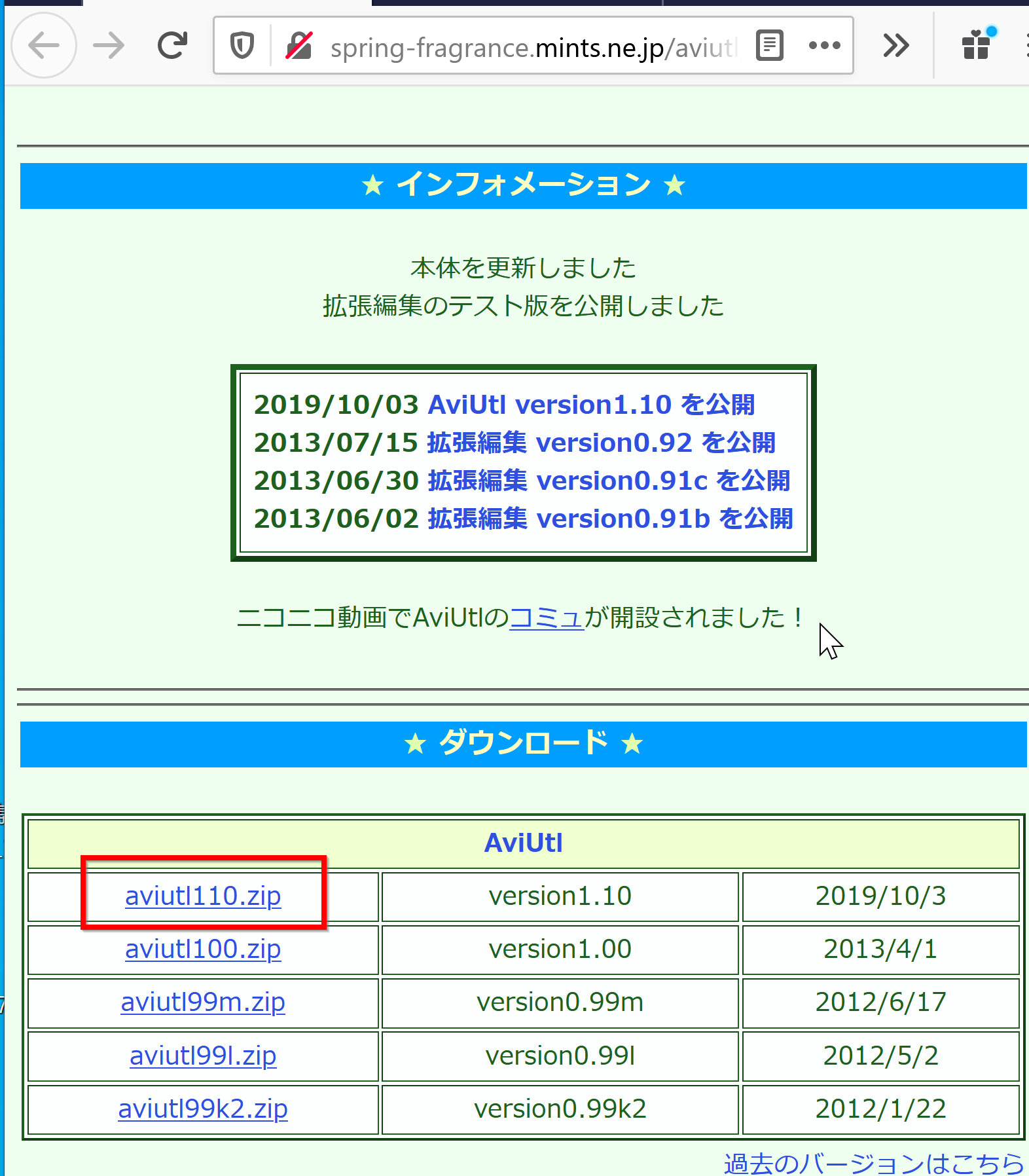
- ダウンロードした .zip ファイルを展開(解凍)する.分かりやすいディレクトリに置く.

拡張 x264 出力(GUI)Ex のインストール
利用条件は,利用者自身で確認すること.
付属の説明書等で説明されている手順の通りに行う.
- Web ページを開く
- 「x264guiEx 2.xx (ミラー)」をクリック
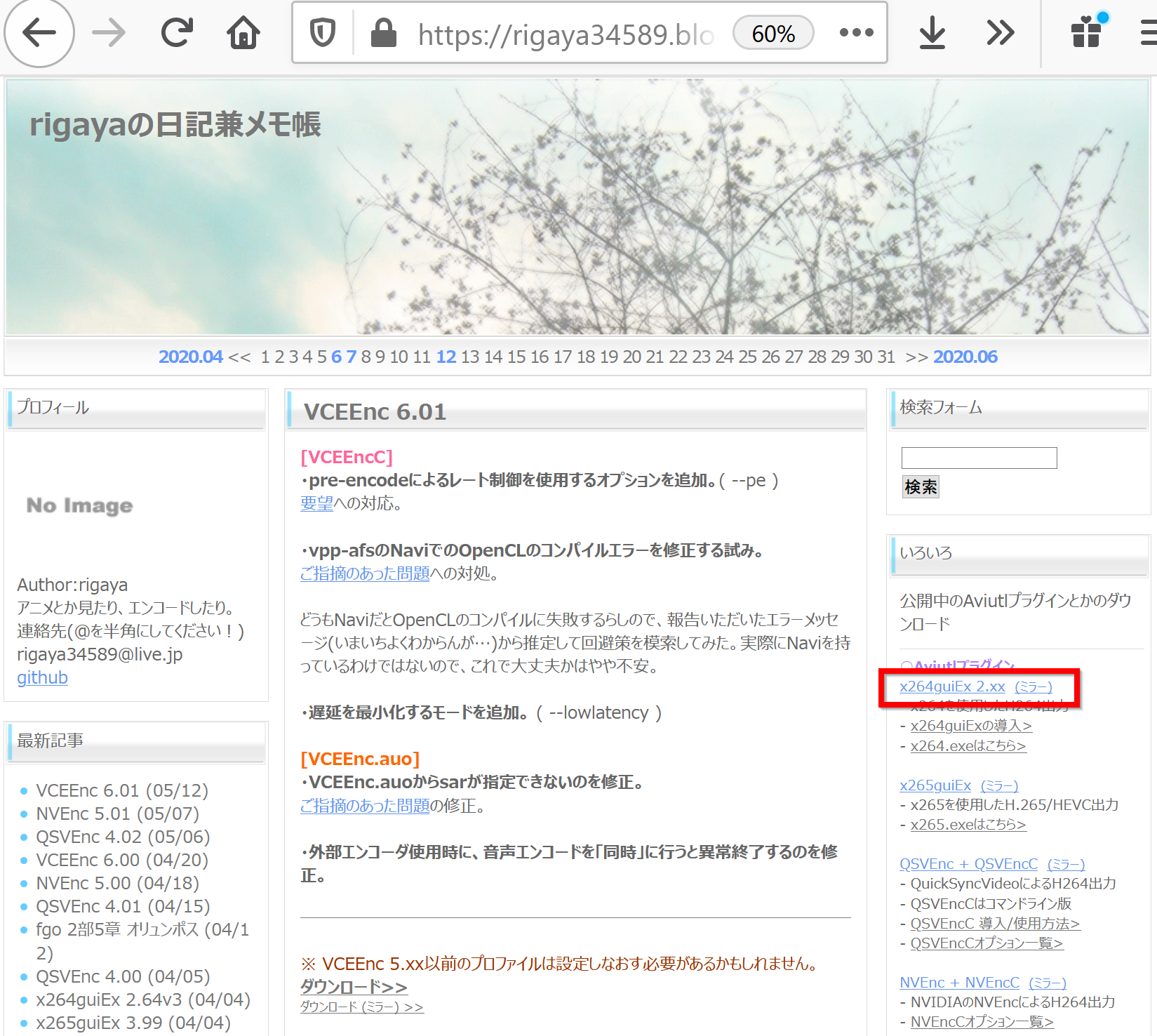
- 最新の zip ファイルを選ぶ.
右クリックメニューで「Download」
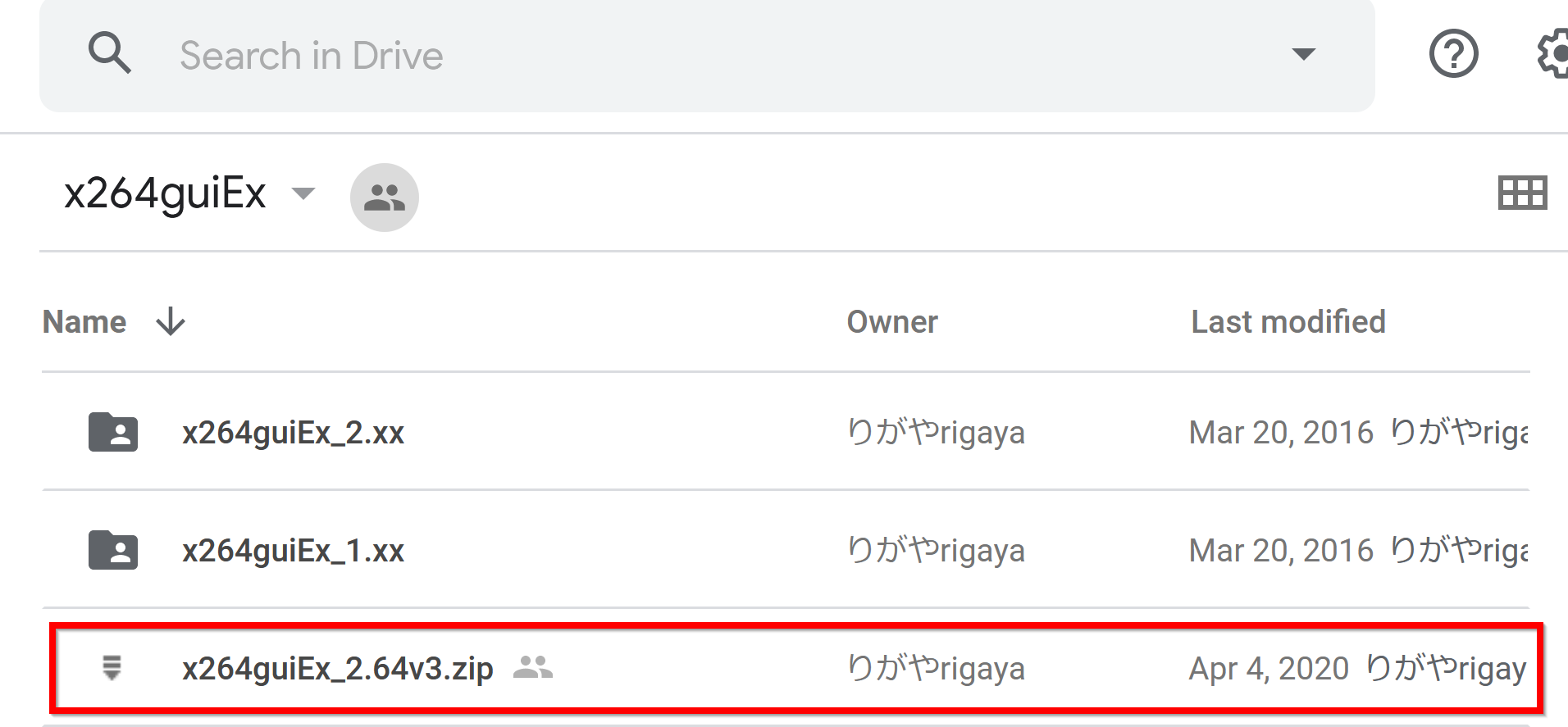
- ダウンロードが始まる
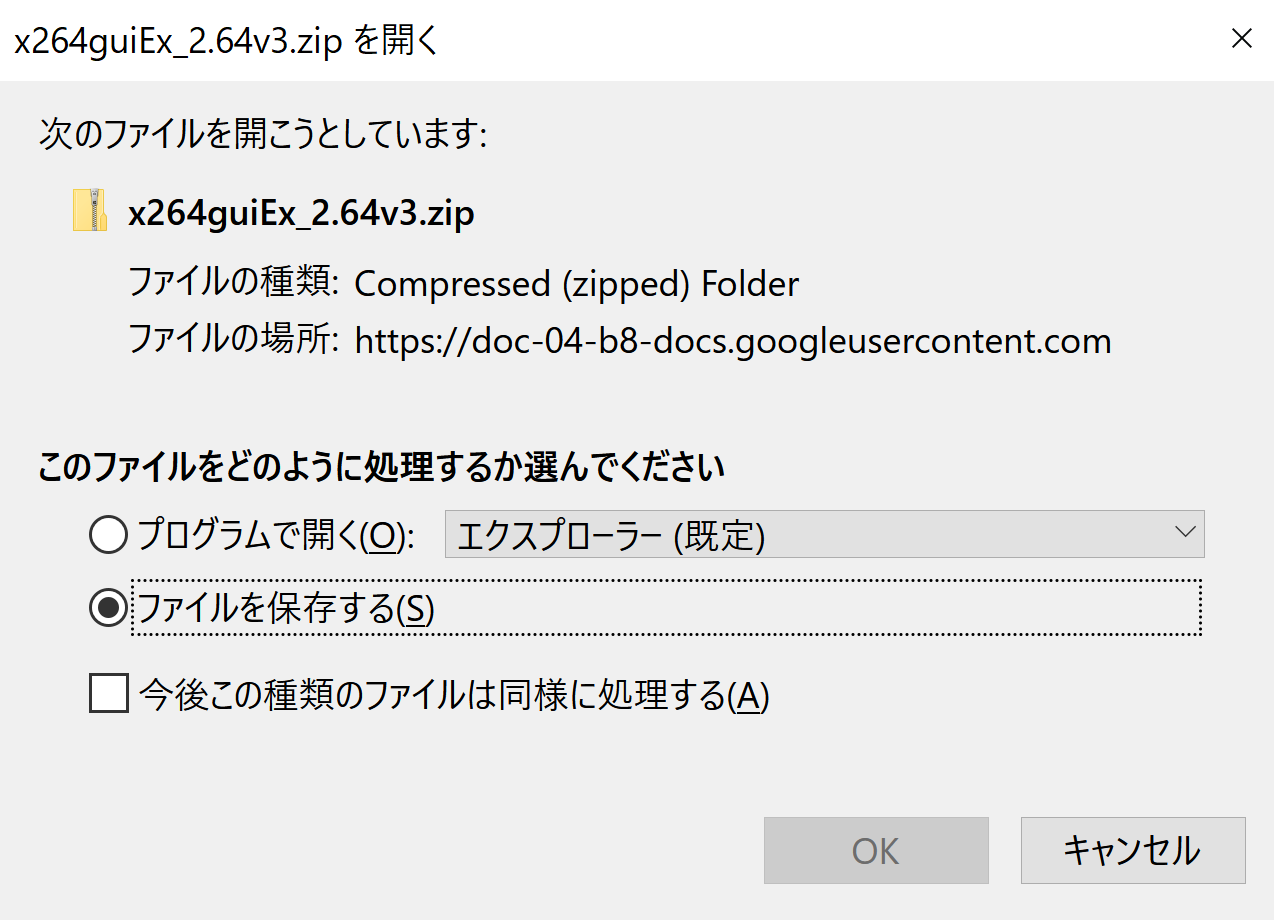
- ダウンロードした .zip ファイルを展開(解凍)する.分かりやすいディレクトリに置く.
- auo_setup.exe を実行する
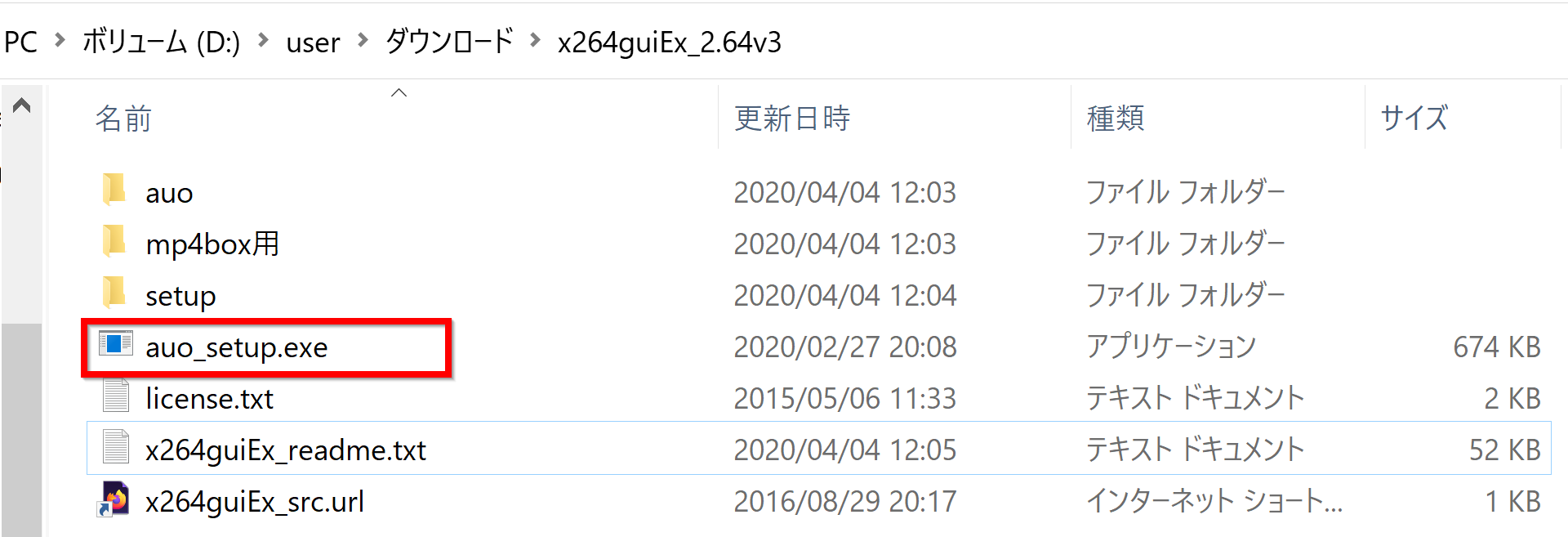
- AviUtl のディレクトリを指定してから,「次へ」をクリック
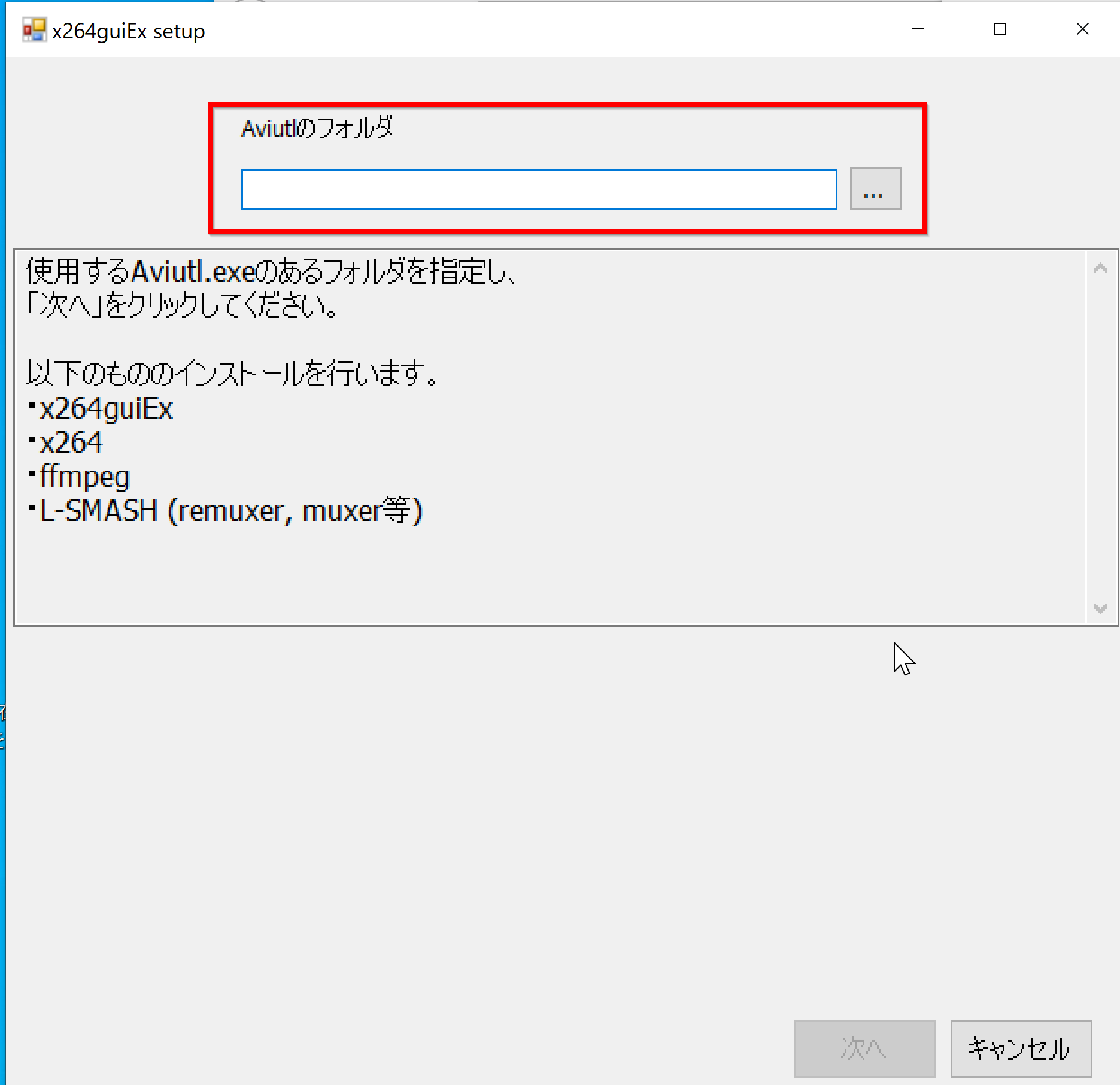
- AviUtl のディレクトリを指定してから,「次へ」をクリック
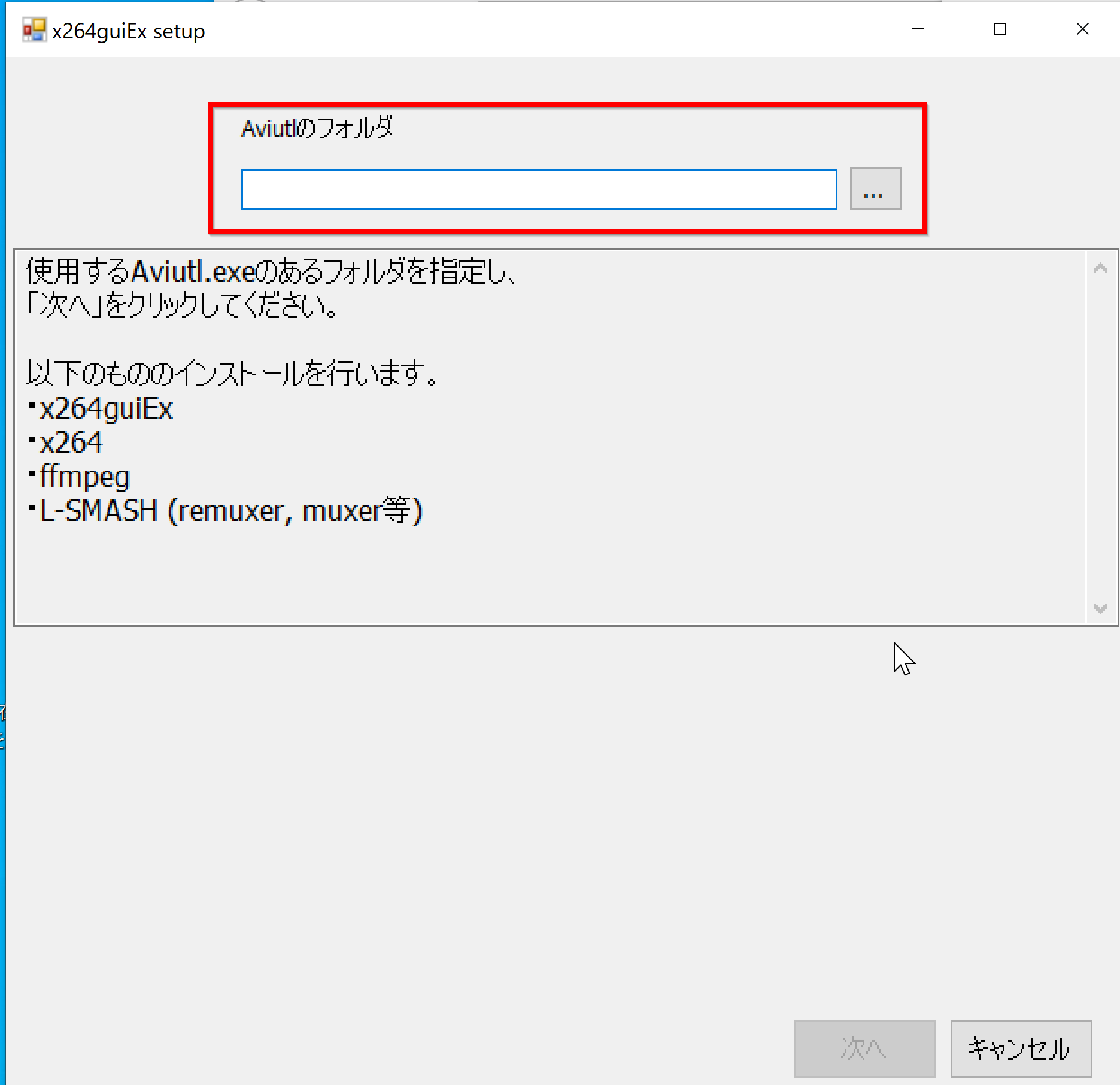
- 終了の確認
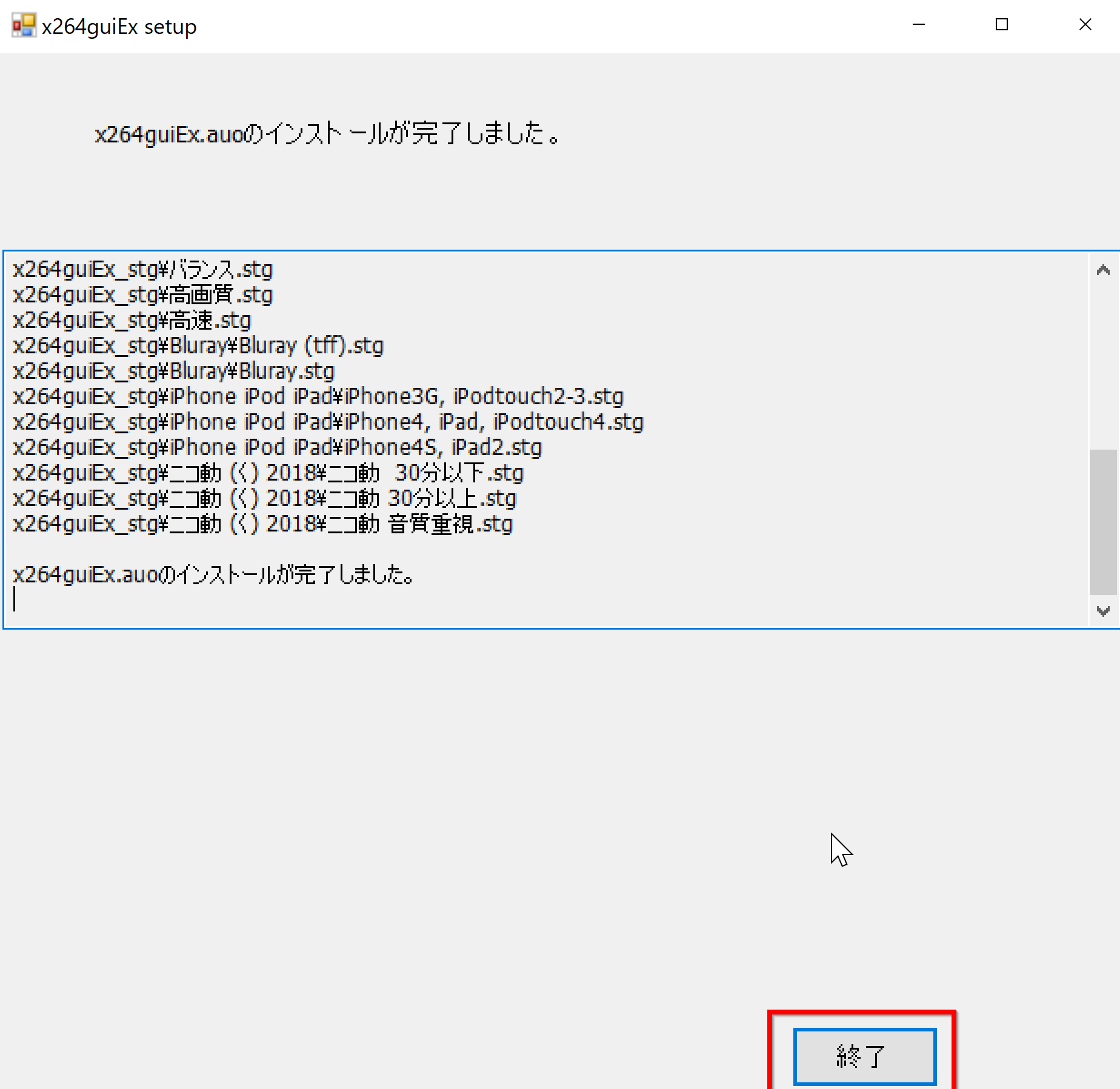
- AviUtl を実行し,「その他」→「出力プラグイン情報」に
「x264guiEx 2.xx」 があることを確認.
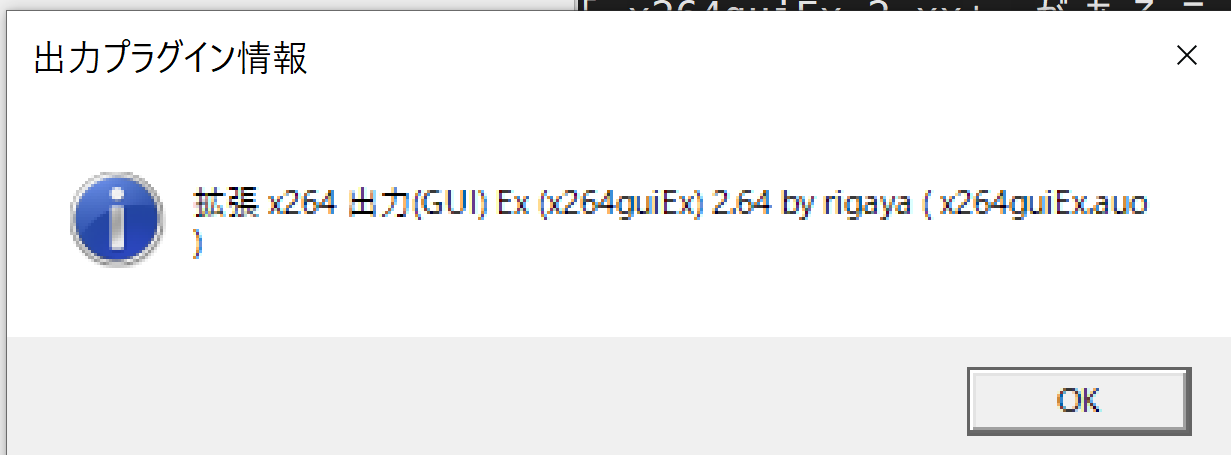
- AviUtl を終了
L-SMASH Works のインストール
利用条件は,利用者自身で確認すること.
- Web ページを開く
- zip ファイルをダウンロード
- ダウンロードした .zip ファイルを展開(解凍)する.分かりやすいディレクトリに置く.
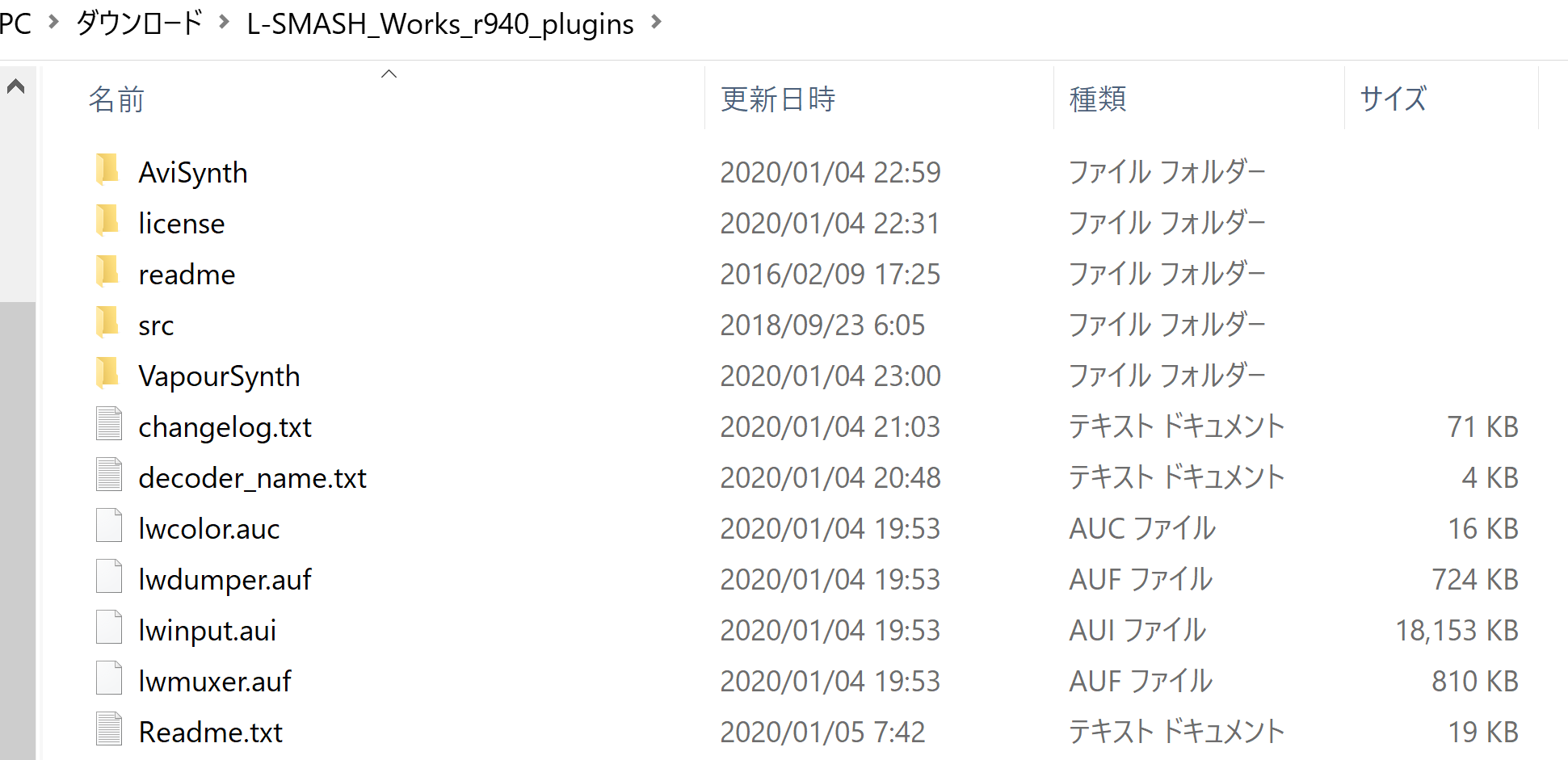
- ここにある .auc, aui, auf のファイルを,すべて,AviUtl のディレクトリにコピー
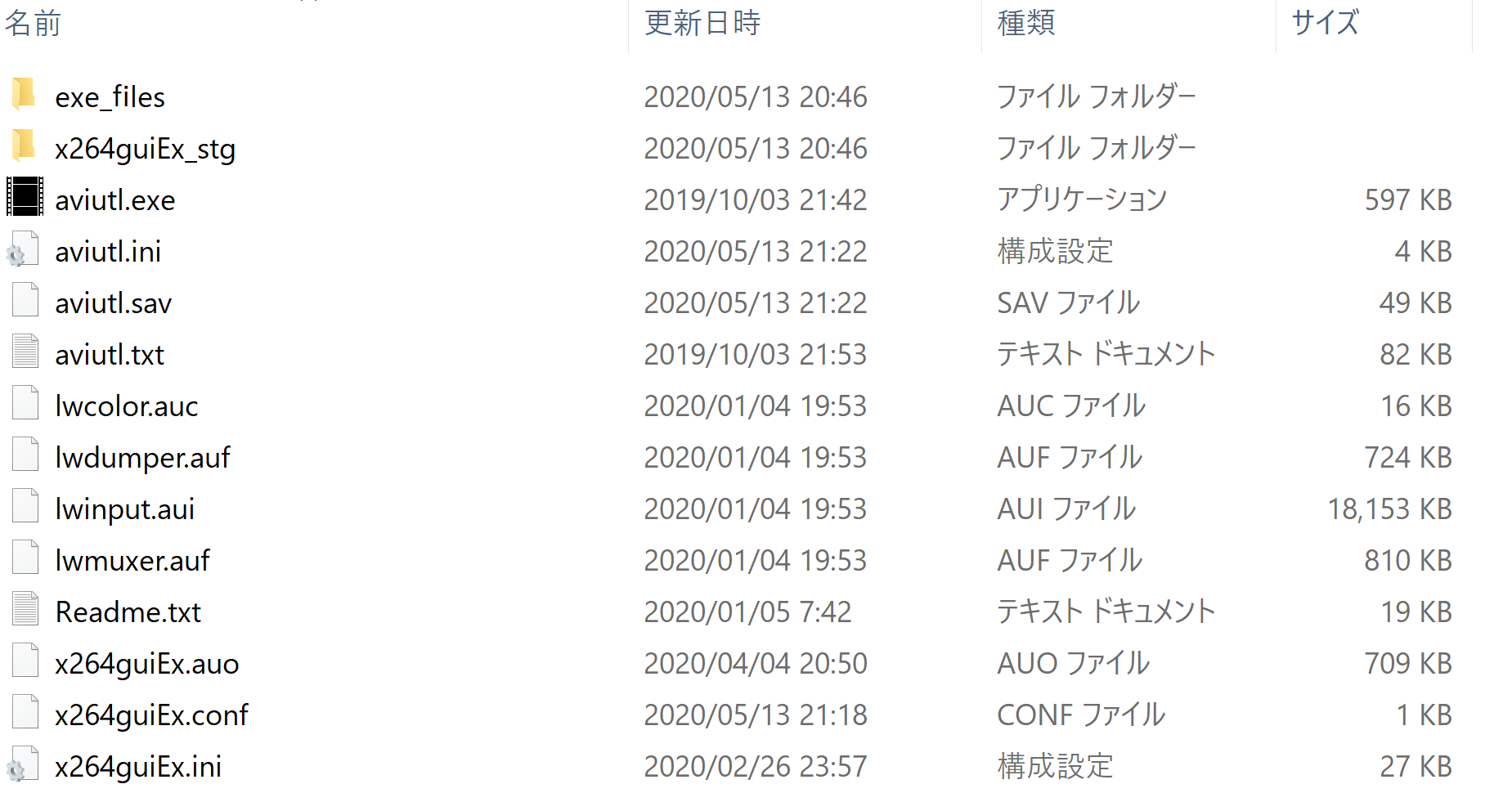
- AviUtl を実行し,「その他」→「入力プラグイン情報」に
「L-SMASH Works」 があることを確認.

MP4 (H.264) にエンコード
- AviUtl を実行
- ファイルを読み込む
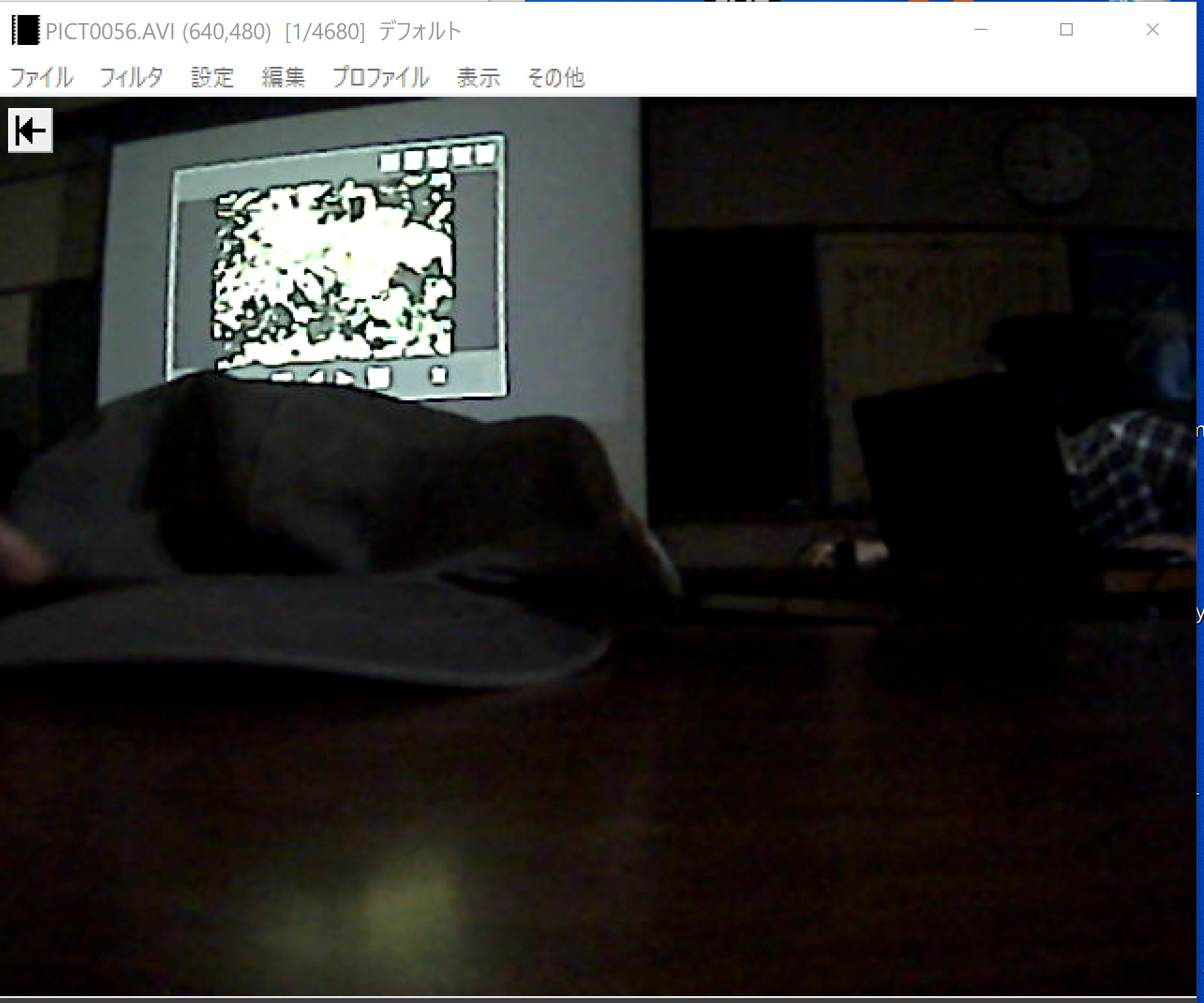
- 今度は,「ファイル」→「プラグイン出力」→「拡張 x264出力(GUI)Ex」を選ぶ.
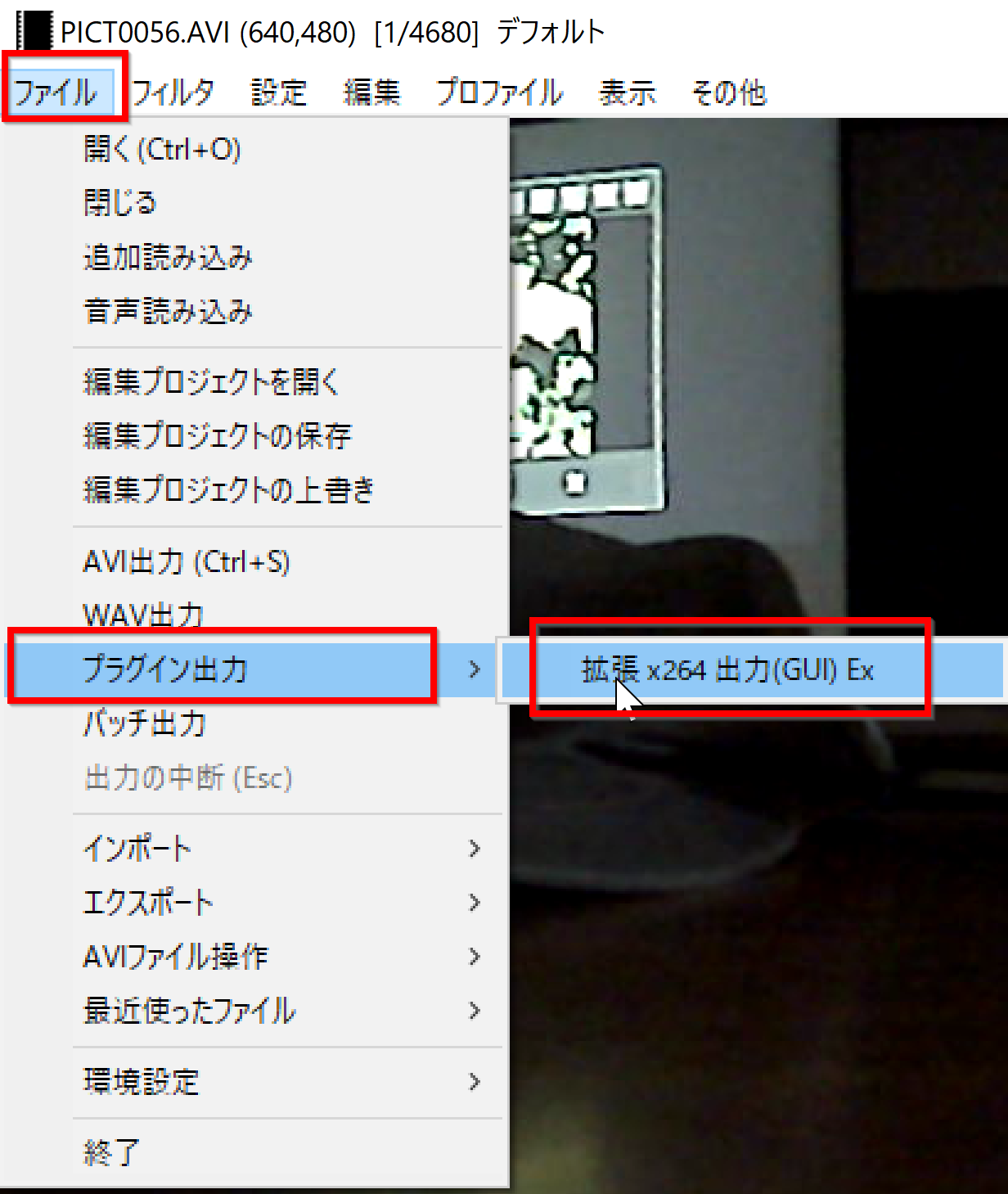
- 今度は,「ファイル」→「プラグイン出力」→「拡張 x264出力(GUI)Ex」を選ぶ.
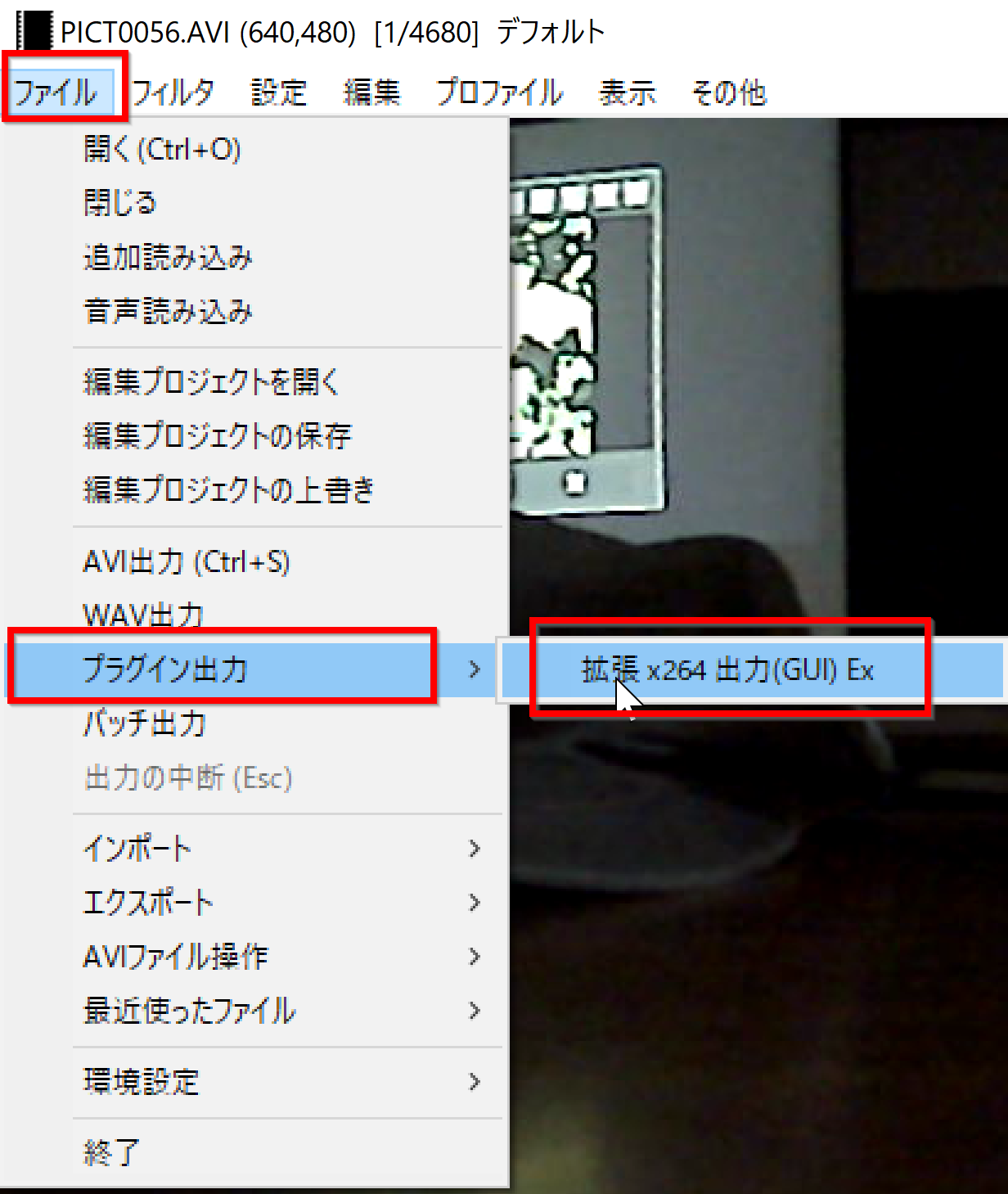
- 「ビデオ圧縮」をクリック
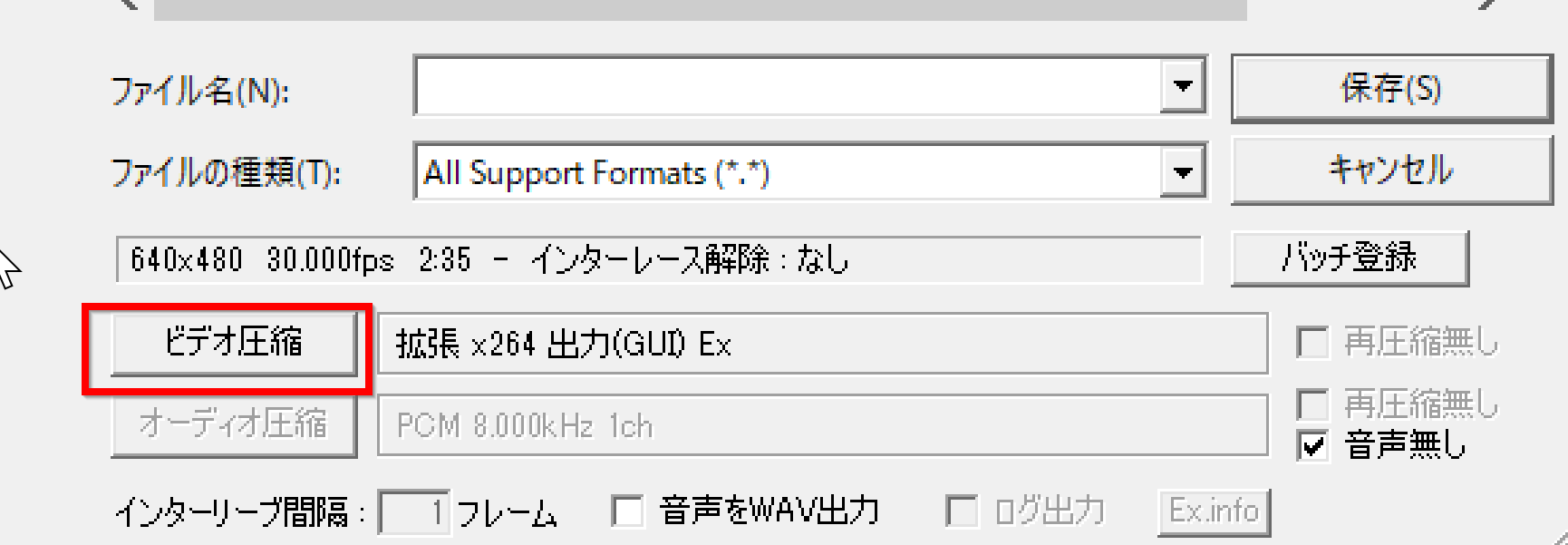
- いまの設定のままで良いときは,「OK」をクリック
「プロファイル」でプロファイルを選ぶこともできる.
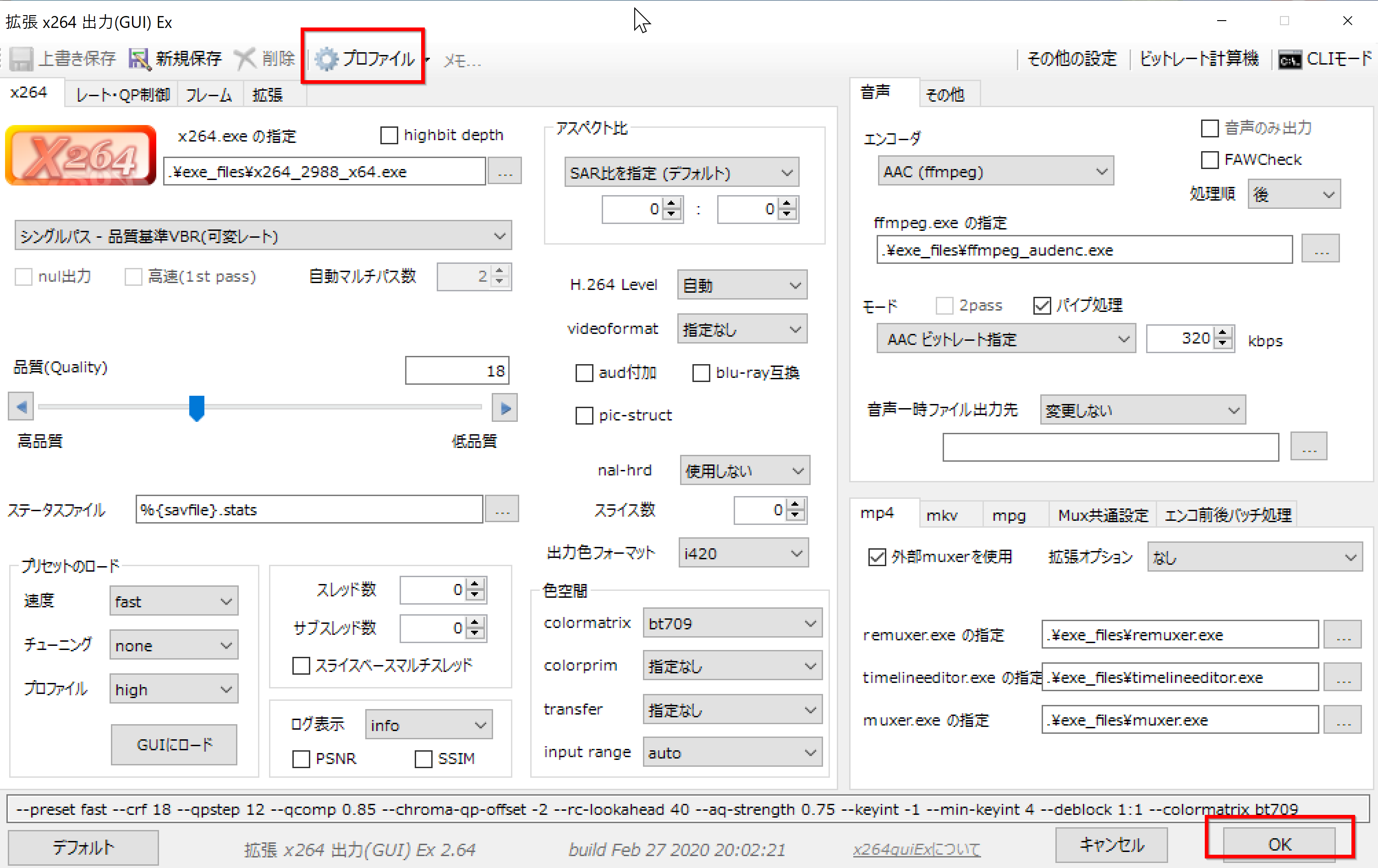
- ファイル名を指定して,エンコードを開始する.
終わるまでしばらく待つ
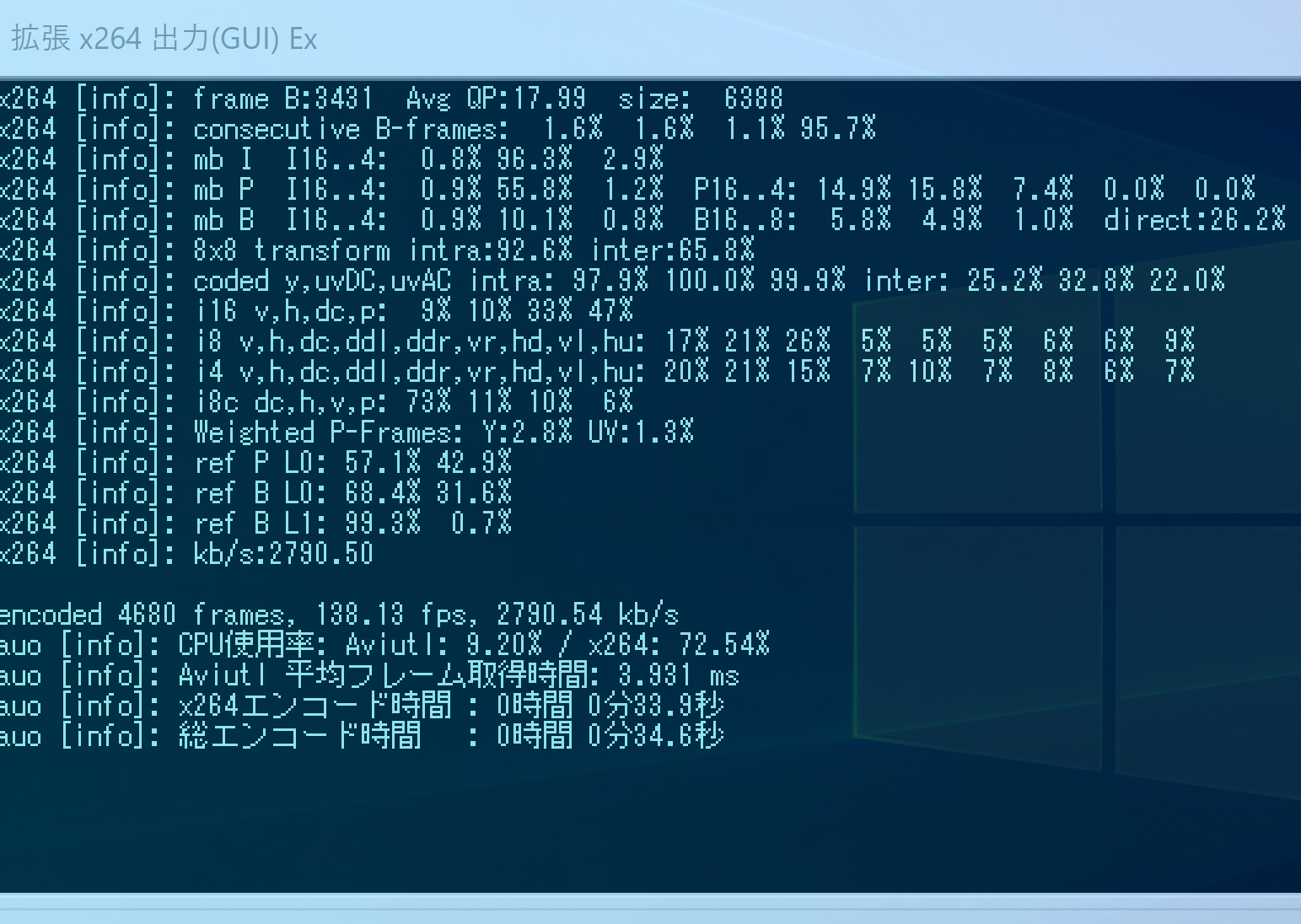
![[kaneko lab.]](https://www.kkaneko.jp/info/logo_png.png)